Wil je een snelle instelling aanpassen of je melding op je PS5 bekijken? Nou, je hoeft je game of app niet te verlaten en helemaal in de instellingen te klimmen om dit te doen.
beste fotobewerkingssoftware voor beginners
Via het Control Center heb je snel toegang tot sommige instellingen en functies zonder dat je de huidige activiteit op je PS5 hoeft te verlaten. Lees verder om erachter te komen hoe je het Control Center kunt gebruiken en aanpassen om je PS5-ervaring nog soepeler te maken.
MAKEUSEVAN VIDEO VAN DE DAG
Wat is het PS5-controlecentrum?

Het Control Center op PS5 is in feite een aanpasbaar snelmenu waarmee je toegang hebt tot sommige functies en instellingen zonder de lange weg te hoeven gaan. Het Control Center is gemakkelijk toegankelijk en u kunt het aanpassen zodat de items die u vaak gebruikt binnen handbereik zijn.
Via het Control Center van de PS5 heb je toegang tot een groot aantal handige functies. Met toegankelijkheidsinstellingen kun je bijvoorbeeld je game-ervaring aanpassen. Met de Switcher kun je, zoals de naam al doet vermoeden, schakelen tussen je recente apps of games. U kunt ook snel een blik werpen op uw PS5-accessoires via het controlecentrum.
Het Control Center biedt veel meer dan wat we noemden, en de enige manier om er kennis mee te maken is door het zelf te verkennen.
Hoe het Control Center op PS5 te openen en aan te passen
Om toegang te krijgen tot het Control Center op je PS5 hoef je alleen maar op de PS-knop op je DualSense-controller te drukken.
hoe weet je wie je heeft gebeld?
Zodra u dit doet, wordt het Control Center onder aan het scherm geopend. Het Control Center werkt met elke activiteit: of je nu een film kijkt of een game speelt, als je op de PS-knop drukt, wordt het weergegeven.
Het controlecentrum bestaat uit een enkele balk onder aan uw scherm. U kunt dit herschikken zodat het beter aansluit bij uw meest gebruikte functies.
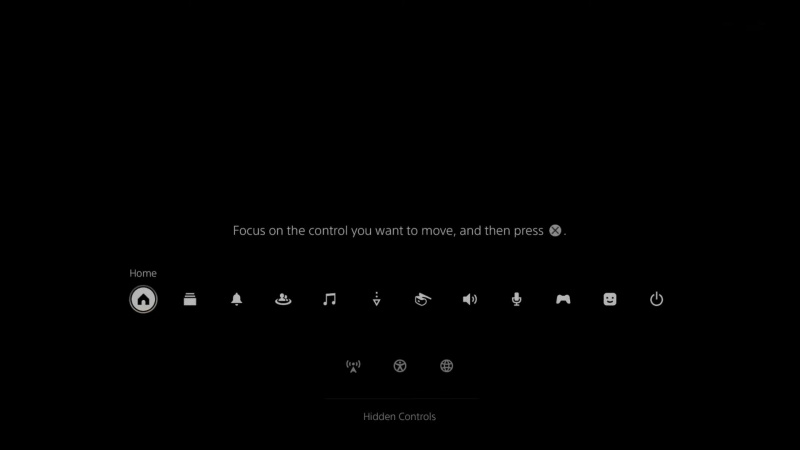
- Open het Control Center door op de te drukken PS op uw DualSense-controller.
- druk de Opties knop op je controller. Hierdoor worden aanpassingen in het Control Center mogelijk.
- Markeer een item en druk vervolgens op X op je regelaar.
- Gebruik de linker joystick om het item te verplaatsen. Als u een item naar de onderste balk verplaatst, wordt het uit het Control Center verwijderd. U kunt ook een item uit de onderste balk selecteren en het naar boven verplaatsen om het in uw Control Center op te nemen.
- druk de Opties knop nogmaals om uw wijzigingen op te slaan.
Dat is het zo'n beetje! Nu heb je toegang tot de functies die je vaak gebruikt zonder dat je een reeks knoppen op je controller hoeft in te drukken of ooit je game hoeft te verlaten. Ze zijn slechts een PS-knop verwijderd!
Er is een snelkoppeling voor alles
Hoewel de gebruikersinterferentie van de PS5 goed is ontworpen, is het nog steeds een ongemak als je de game die je speelt moet verlaten om een kleine instelling te wijzigen. Met het Control Center heb je op elk punt op je PS5 toegang tot handige instellingen en functies.
Het enige dat u hoeft te doen, is het Control Center naar wens aan te passen en vanaf dat moment op de PS-knop op uw controller te drukken!
